AVISO
Estás por abandonar la web institucional. El Banco no se
responsabiliza sobre la nueva página a la cual vas a ingresar.
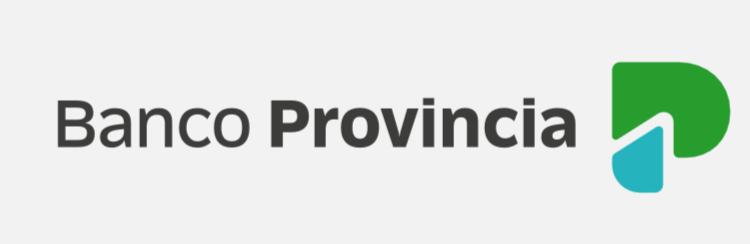
Ingresá en el menú contextual de la app Cuenta DNI y seleccioná la opción "Alta usuario BIP".
Definí tu nombre de usuario y clave, de acuerdo con las indicaciones de la pantalla y presioná "Continuar". ¡Listo!
En un cajero automático de Banco Provincia/Red Link, seleccioná: Otras operaciones > Gestión de Claves > BIP/BIP Móvil y Token de seguridad > Obtener clave.
Definí una clave numérica de seis dígitos. El cajero te entregará un ticket con un usuario.
Ingresá a bancoprovincia.com.ar > BIP Personas ¿No sos BIP? Registrate
Ingresá el número de usuario y la clave elegida en el paso 2 y tu tipo y número de documento.
Completá los datos requeridos y aceptá los Términos y Condiciones.
Ya podés comenzar a operar.
Descargá BIP Móvil, la app que te permite operar igual que desde el Home
Banking BIP pero con la comodidad de hacerlo mediante tu teléfono móvil.
Además habilitá el Token de seguridad. Lo vas a necesitar para validar
tus operaciones.
Ingresá a la tienda de aplicaciones de tu celular para descargar o actualizar BIP Móvil.
Presioná la opción “Token de seguridad” que se encuentra en la pantalla de inicio de sesión de la aplicación y luego “Activar Token de seguridad”.
A continuación, ingresá tu usuario y clave BIP, presioná “Aceptar” y luego “Continuar”.
Elegí la opción “Reconocimiento facial”, presioná nuevamente sobre el botón “Reconocimiento facial” y luego “Continuar”.
Por último, presioná el botón “Siguiente” para realizar la validación centrando tu cara en la silueta que aparecerá en la pantalla.
¡Listo! Token de Seguridad activo.
Seleccioná: Otras operaciones > Gestión de Claves > BIP/BIP Móvil y Token de seguridad. Elegí una clave numérica de seis dígitos y memorizala.
El cajero te entregará un ticket con un usuario.
En la pantalla de acceso a la app BIP Móvil presioná el botón Token de seguridad. Luego, ingresá tu usuario y clave BIP y seleccioná la opción "cajero automático".
Ingresá el usuario impreso en el ticket y la clave elegida de seis dígitos.
¡Listo! Token de seguridad activo.
Si necesitás más información: podés consultar nuestro Manual en Línea, haciendo clic acá.